如何确定你的 Surface 触控笔型号和功能?
 嚯嚯
嚯嚯
10月19日 10:27
此文约为334字,阅读需要2分钟
目录:
1 Surface Slim 触控笔
2 无笔夹 Surface 触控笔
3 直边有一个按钮的 Surface 触控笔
4 侧边有两个按钮的 Surface 触控笔
如果你不确定所拥有的触控笔型号,请使用此页来帮助你进行确定。确定触控笔型号后,查找你的 Surface 型号可查看可用功能。
Surface Slim 触控笔
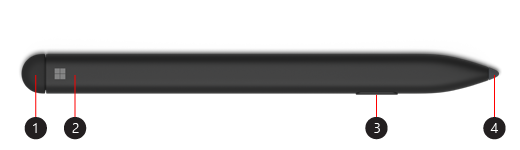
1、橡皮擦和顶部按钮
2、LED 指示灯
3、右键单击和选择按钮
4、触控笔笔尖
查找你的 Surface 型号以查看触控笔在设备上的可用功能。
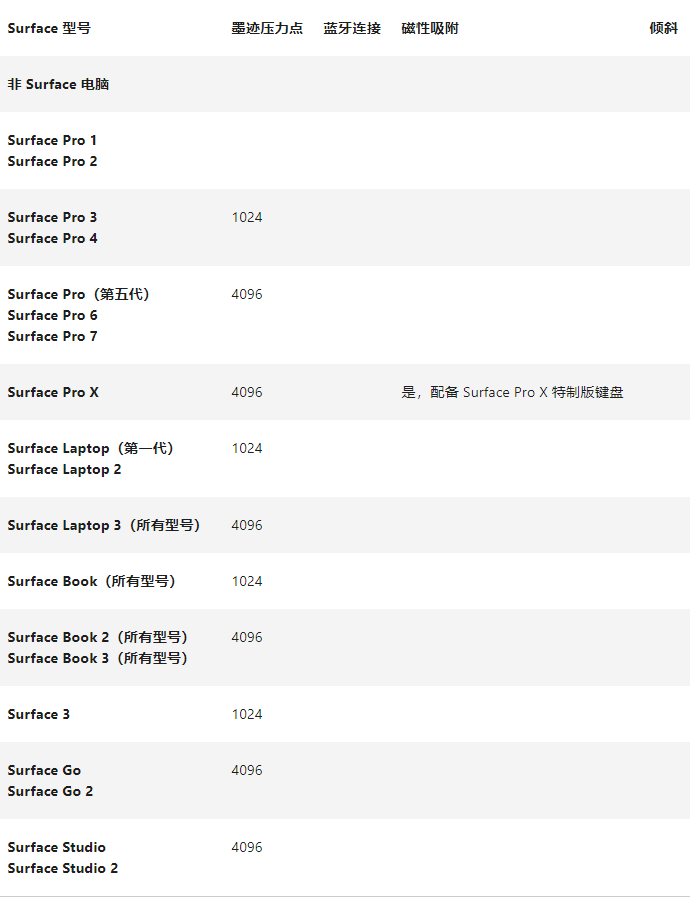
无笔夹 Surface 触控笔
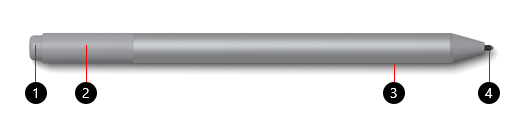
1、橡皮擦和顶部按钮
2、LED 指示灯
3、右键单击和选择按钮
4、触控笔笔尖
查找你的 Surface 型号以查看触控笔在设备上的可用功能。
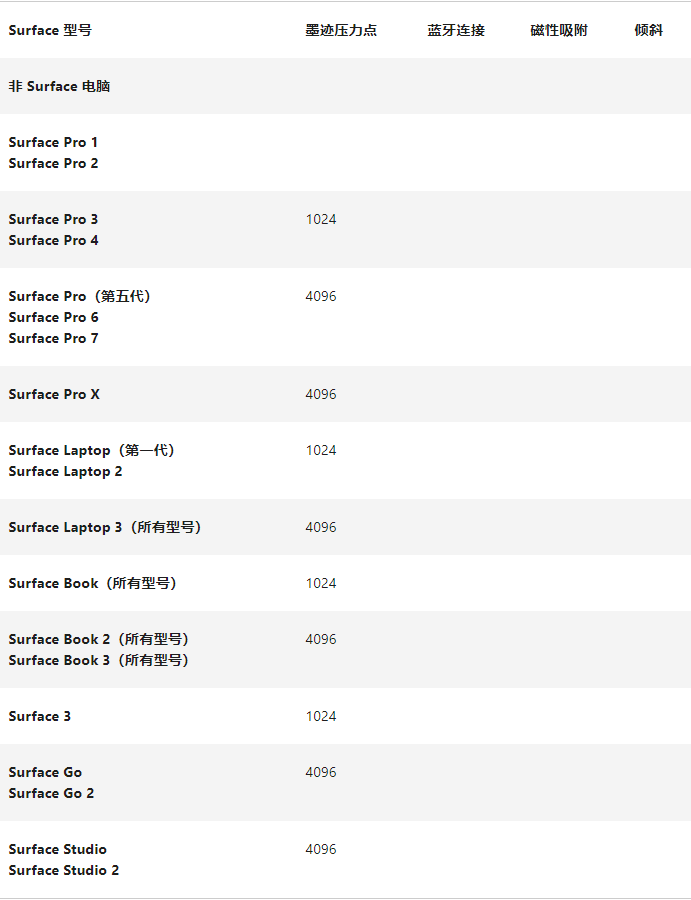
直边有一个按钮的 Surface 触控笔
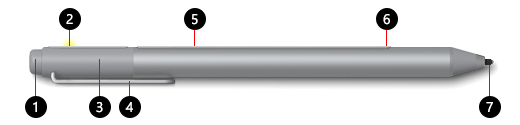
1、橡皮擦和顶部按钮
2、LED 指示灯
3、笔帽
4、笔夹
5、磁体
6、右键单击和选择按钮
7、触控笔笔尖
查找你的 Surface 型号以查看触控笔在设备上的可用功能。
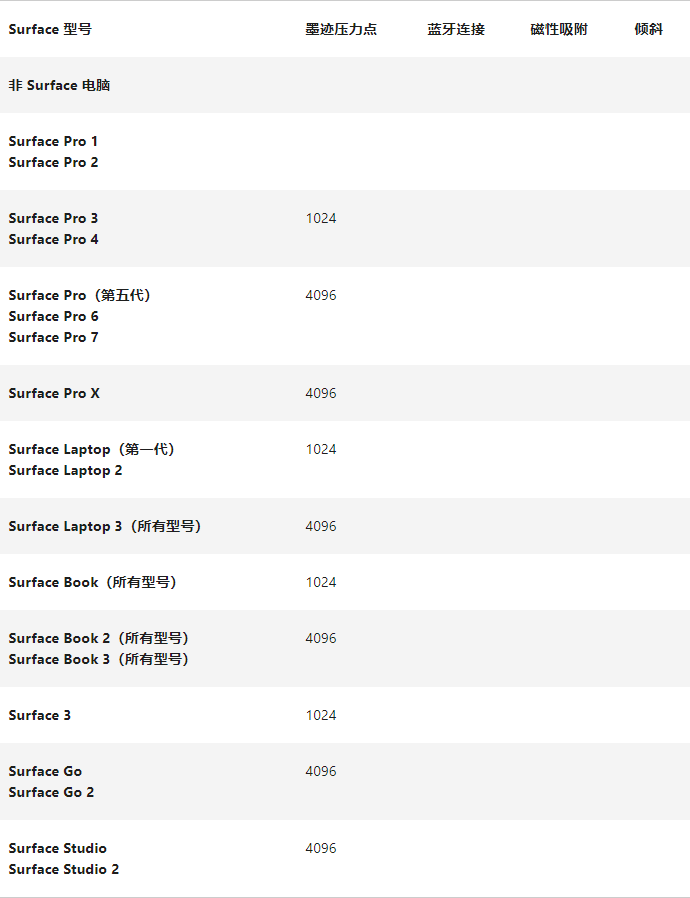
侧边有两个按钮的 Surface 触控笔
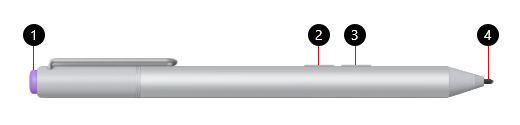
1、顶部按钮
2、右键单击和选择按钮
3、橡皮擦按钮
4、触控笔笔尖
查找你的 Surface 型号以查看触控笔在设备上的可用功能。
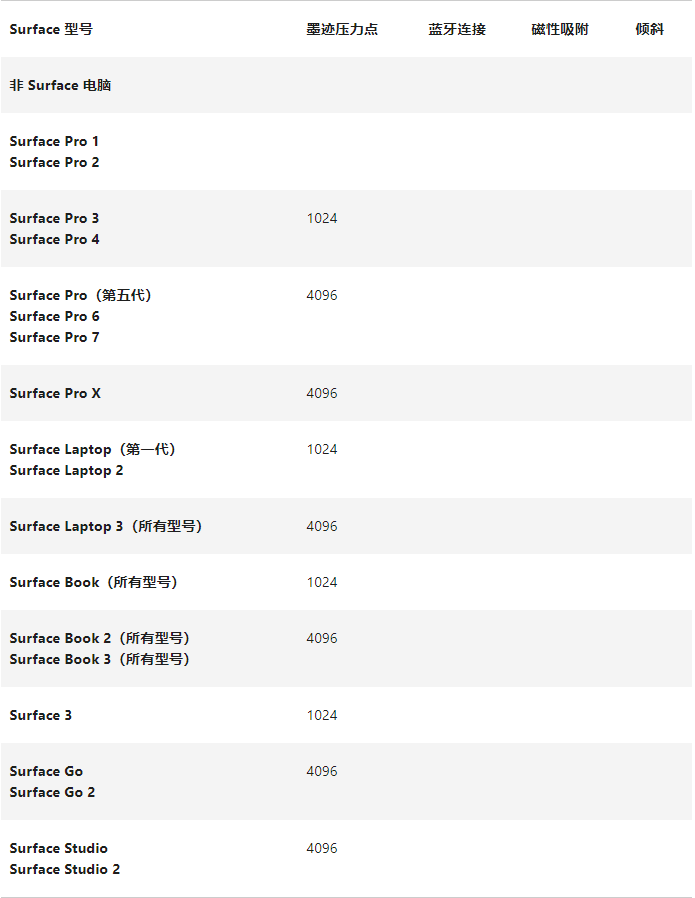
未知的网友